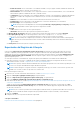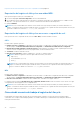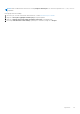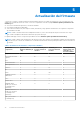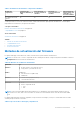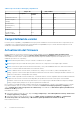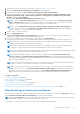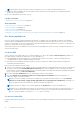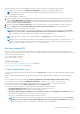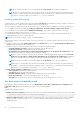Users Guide
Table Of Contents
- Interfaz gráfica de usuario de Dell Lifecycle Controller Guía del usuario v2.40.40.40
- Introducción
- Razones para utilizar Lifecycle Controller
- Ventajas de utilizar iDRAC con Lifecycle Controller
- Novedades de esta versión
- Características clave
- Funciones sujetas a licencia en Lifecycle Controller
- Visualización de la información de licencia de iDRAC
- Otros documentos que puede necesitar
- Acceso a contenido de soporte desde el sitio de soporte de Dell EMC
- Cómo ponerse en contacto con Dell
- Uso de Lifecycle Controller
- Inicio de Lifecycle Controller
- Uso de Lifecycle Controller por primera vez
- Configuración de Lifecycle Controller mediante el Asistente de configuración inicial
- Especificación del idioma y el tipo de teclado
- Visualización de la descripción general del producto
- Configuración de los valores de red de Lifecycle Controller
- Configuración de la red iDRAC y las credenciales
- Caracteres recomendados para nombres de usuario y contraseñas
- Visualización del resumen de la configuración de red
- Acceso a la ayuda
- Visualización de la notas de publicación
- Configuración de Lifecycle Controller desde la página de inicio
- Configuración de Lifecycle Controller mediante el Asistente de configuración inicial
- Funciones de Lifecycle Controller
- Implementación del sistema operativo
- Instalación de un sistema operativo
- Uso de la configuración de RAID opcional
- Configuración de RAID mediante el asistente de implementación del sistema operativo
- Instalación desatendida
- Inicio seguro de UEFI
- Acceso al controlador
- Instalación de un sistema operativo en LUN de iSCSI y LUN de FCoE
- Situaciones tras el reinicio
- Supervisar
- Visualización y exportación del inventario de hardware
- Cómo ver y exportar el inventario actual
- Acerca de la visualización y exportación del inventario de fábrica
- Visualización del inventario de hardware actual o de fábrica
- Exportación del inventario de hardware actual o de fábrica
- Visualización o exportación del inventario de hardware después del reemplazo de piezas
- Visualización o exportación del inventario actual después de restablecer Lifecycle Controller
- Registro de Lifecycle Controller
- Actualización del firmware
- Configurar
- Opciones de acceso al panel de control del sistema
- Configuración de iDRAC
- Configuración de la fecha y la hora del sistema
- Configuración de la tarjeta SD vFlash
- Configuración de RAID
- Configuración RAID mediante RAID de software
- Creación de un disco virtual seguro en una controladora RAID
- Cifrado de clave
- Modo de cifrado de clave local
- División de unidades duplicadas
- Configuración del sistema: configuración avanzada de hardware
- Recopilar inventario del sistema al reiniciar
- Configuración del servidor FTP local
- Configuración de la unidad USB local
- Configuración de servidores NFS y CIFS
- Condiciones durante la configuración del servidor HTTP
- Mantener
- Restauración de plataforma
- Copia de seguridad del perfil del servidor
- Exportar perfil del servidor
- Importar perfil del servidor
- Importar licencias de servidor
- Configuración del reemplazo de piezas
- Reasignar o retirar sistema
- Diagnósticos de hardware
- Recopilación SupportAssist
- Nombres de componentes del sistema fáciles de usar
- Uso de Configuración del sistema y Administrador de arranque
- Selección del modo de inicio del sistema
- Acceso a System Setup (Configuración del sistema)
- Opciones de configuración del sistema
- Pantalla principal de System Setup (Configuración del sistema)
- Pantalla System BIOS (BIOS del sistema)
- Pantalla System Information (Información del sistema)
- Pantalla Memory Settings (Configuración de la memoria)
- Pantalla de configuración del procesador
- Pantalla SATA Settings (Configuración de SATA)
- Pantalla Boot Settings (Configuración de inicio)
- Pantalla de dispositivos integrados
- Pantalla Serial Communications (Comunicación serie)
- Pantalla System Profile Settings (Configuración del perfil del sistema)
- Pantalla System Security (Seguridad del sistema)
- Miscellaneous Settings (Otros ajustes)
- Características de las contraseñas del sistema y de configuración
- Acceso al Administrador de arranque de UEFI
- Administración de sistemas incorporados
- Utilidad iDRAC Settings (Configuración de iDRAC)
- Solución de problemas y preguntas frecuentes
○ Estado del sistema: sucesos relacionados con el hardware instalado, como por ejemplo ventilador, unidades de suministro de
energía, conexión de NIC/LOM/CNA, errores del BIOS, etc.
○ Almacenamiento: sucesos relacionados con los componentes externos o internos de almacenamiento, como controladora de
almacenamiento, gabinete, unidades de disco duro y RAID de software.
○ Configuración: sucesos relacionados con los cambios de hardware y software, como la agregación o eliminación de hardware
del sistema, los cambios de configuración hechos mediante Lifecycle Controller o las herramientas de administración del
sistema.
○ Auditoría: sucesos relacionados con el inicio de sesión del usuario, la intromisión, las licencias, etc.
○ Actualizaciones: sucesos relacionados con las actualizaciones o reversiones del firmware y los controladores.
○ Notas de trabajo: sucesos registrados por el usuario.
NOTA: Estas opciones están disponibles en el menú desplegable Filter by Category (Filtrar por categoría). Seleccione
la categoría para filtrar los datos según la opción de categoría seleccionada.
● Gravedad
○ Crítico: indica los sucesos que son críticos para la empresa.
○ Informativo: indica los sucesos que se generan solo para fines informativos.
● Message ID (Id. de mensaje): cada evento se representa con una Id. de mensaje exclusiva. Por ejemplo: SWC0001.
● Description (Descripción): ofrece una descripción breve del evento. Por ejemplo: Dell OS Drivers Pack,
v.6.4.0.14, X14 was detected (Paquete de drivers de SO de Dell, versión 6.4.0.14, X14 se eliminó).
NOTA: Si inicia los trabajos de configuración por medio de la CLI de RACADM o la interfaz web de iDRAC, la descripción de
registro de Lifecycle muestra la información sobre el usuario, la interfaz utilizada y la dirección IP del sistema desde el que se
inicia el trabajo.
● Fecha y hora: indica la fecha y la hora en la que se produjo un suceso.
Exportación del Registro de Lifecycle
Utilice la función Export Lifecycle Log (Exportar registro de Lifecycle) para exportar la información del registro de Lifecycle a
un archivo comprimido (formato.gz) que tiene los archivos de registro en un archivo.xml. Es posible guardar el archivo XML en una
unidad USB o en un recurso compartido de red. Para obtener más información acerca del esquema, consulte en.community.dell.com/
techcenter/extras/m/white_papers/20270305. Antes de exportar el registro de Lifecycle, asegúrese de que se cumpla con los
siguientes requisitos previos:
● Para exportar el archivo a una unidad USB, asegúrese de que haya una unidad USB conectada al servidor administrado.
● Para exportar el archivo a un recurso compartido de red (carpeta compartida), establezca la configuración de red correcta. Para
obtener más información, consulte Configuración de los valores de la red para una NIC.
NOTA:
Puesto que hay varias herramientas de administración de sistemas que generan sucesos del sistema, es posible que no vea
los sucesos en el registro inmediatamente después de haberse registrado.
NOTA: Los datos del registro se exportan a un archivo comprimido (formato.gz) solo si iDRAC versión 1.50.50 o posterior está
instalado. De lo contrario, los datos se exportan como un archivo.xml.
Para exportar el registro de Lifecycle:
1. Inicie Lifecycle Controller. Para obtener más información, consulte Inicio de Lifecycle Controller.
2. Haga clic en Lifecycle Log (Registro del Lifecycle) en el panel izquierdo.
3. Haga clic en Export Lifecycle Log (Exportar registro del Lifecycle), en el panel derecho.
4. Seleccione USB Drive (Unidad USB) o Network Share (Recurso compartido de red).
Para obtener más información, consulte Exportación del Registro de Lifecycle a una unidad USB o Exportación del registro de Lifecycle
a un recurso compartido de red.
Cuando se selecciona la opción Network Share (Recurso compartido de red), para verificar la conexión, haga clic en Test
Network Connection (Probar conexión de red). Lifecycle Controller envía comandos ping a la IP de puerta de enlace, la IP de
servidor DNS y la IP de host.
NOTA:
Lifecycle Controller no puede enviar comandos ping al nombre de dominio y no puede mostrar la dirección IP si el DNS no
puede resolver el nombre de dominio. Asegúrese de que el problema del DNS se haya solucionado y vuelva a intentarlo.
5. Haga clic en Finalizar.
El Registro del Lifecycle se exportará a la ubicación especificada.
Conceptos relacionados
Exportación del inventario de hardware a una unidad USB en la página 28
Supervisar
31